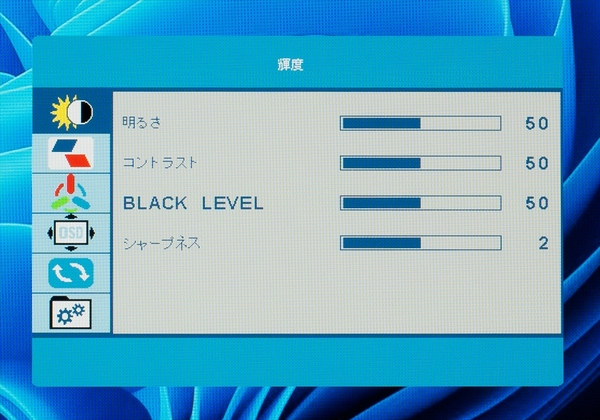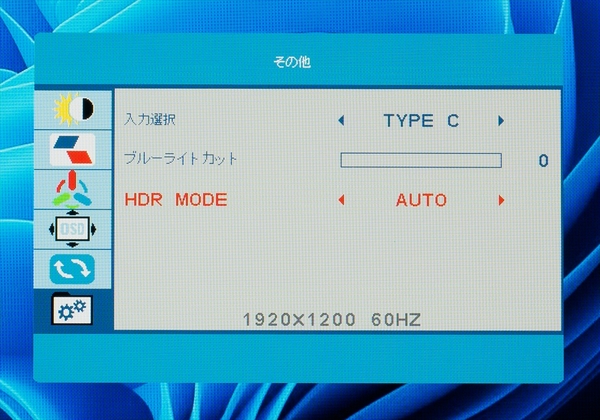ノートPCの天板を挟んで合体!左右に開いて作業範囲を拡張
Tri-Screenシリーズを使って3画面にすると、資料を見ながら作業したり、ウェブブラウジングしながら動画を見たりと、様々な使い方ができる。液晶パネルには広視野角のIPSパネルを採用しており、さらにHDRにも対応している。
解像度はフルHDで、サイズによってディスプレーのスペックは一部異なっている。OSDメニューで画面の明るさや色味の調整のほか、HDRの設定も可能だ。なお、左右のディスプレーは独立しているので、それぞれのOSDで設定する必要がある。
ディスプレー部分は折り畳めるので、持ち運びも容易だ。モバイルディスプレー2画面ぶんをまとめて持ち運べるのが嬉しい。折り畳み時の厚さは約25mmと、さすがに通常のモバイルディスプレーよりは厚くなるが、十分ノートPCと一緒に持ち運べるだろう。
使用時には左右のディスプレーを開き、中央のパネル部分で天板を挟み込んで固定する。中央パネルは左右に広がるようになっており、上部の溝と下部のツメにはめ込む形になる。
後ろ側にはスタンドが付いており、ノートPCの天板が重さで外側に倒れてしまわないように支えられるようになっている。
ちなみにサイズ感について、筆者は14型のノートPCを使用しており、天板のサイズは実測で315(W)×210(H)mmほどだった。このPCの場合、Tri-Screenの13.3型モデルでは中央パネルがPCの天板より大きくなってしまい、挟み込んで固定することができなかった。13.3型モデルを使う場合は、より大きなノートPC(15型以上)のほうが良さそうだ。
一方で、10.1型モデルではしっかりと固定できているが、やや下部に隙間があった。11.6型モデルは今回試せなかったが、スペック上ではPCの推奨サイズが「高さ210mm以上」となっているので、ギリギリのサイズになる。これを見ると、14型のノートPCを使っている場合、製品によっては天板の大きさが足りないものもあるかもしれないが、Tri-Screenの11.6型モデルか10.1型モデルのどちらかを選ぶことになるだろう。もっと小さいノートPCを使っている場合は、10.1型モデルが最適だ。
| Tri-Screenシリーズを使用する際の推奨ノートPCサイズ | |||
|---|---|---|---|
| 製品名 | JN-TRI-IPS101HDR (10.1型) |
JN-TRI-IPS116FHDR (11.6型) |
JN-TRI-IPS133FHDR (13.3型) |
| 推奨ノートPCサイズ | 11.6~14型 | 13.3~16型 | 13~16型 |
| 適合する天板のサイズ | 高さ:175mm以上、 幅:225~328mm、 厚さ:6.5mm以下 |
高さ:210mm以上、 幅:255~378mm、 厚さ:6.5mm以下 |
高さ:230mm以上、 幅:295~412mm、 厚さ:6.5mm以下 |
週刊アスキーの最新情報を購読しよう